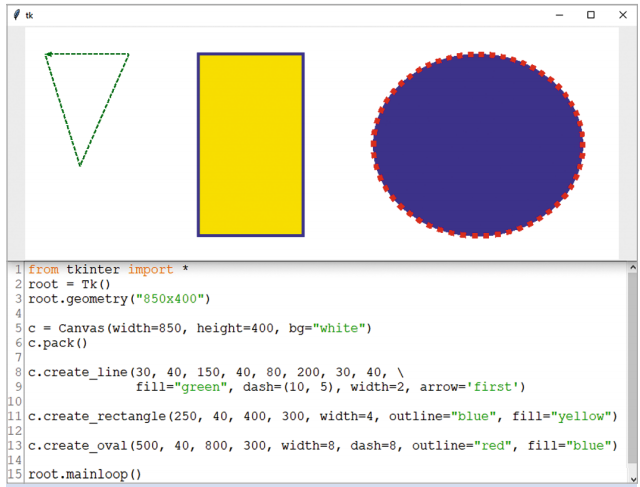Система координат на вікні
Для створення зображень у середовищі IDLE Python на вікні задано умовну систему координат, початок якої розміщується в лівому верхньому куті вікна, вісь абсцис (х) напрямлено вправо, вісь ординат (у) – вниз (рис.1). Будь-яку точку можна задати парою чисел (X, Y), де Х — відстань від точки до лівого краю полотна; Y — відстань від точки до верхнього краю полотна. Координати кожної точки вікна – цілі невід’ємні числа.
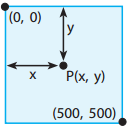
Рис.1
Полотно для малювання
Зображення створюються на спеціальному об’єкті Canvas (англ. canvas – полотно, живопис). Щоб розташувати зображення на вікні, потрібно створити об’єкт Canvas і розмістити його на вікні, наприклад, так:c = Canvas()
c.pack()
Об’єкт Canvas за замовчуванням має розміри 378 на 265 точок, але йому можна
задати потрібну ширину та довжину, а також колір фону під час створення:
c = Canvas(width=300, height=300, bg=“white”)
c.pack()
Колір полотна, який воно отримує з налаштувань системи, можна змінити за допомогою команди:
canvas.config(bg = 'blue' # blue замініть назвою потрібного кольору
canvas.config(bg = 'blue' # blue замініть назвою потрібного кольору
Приклад:
Створимо полотно розміром 500× 500 пікселів:
from tkinter import*
root = Tk()
canvas = Canvas(root, width = 500, height = 500)
canvas.pack()
from tkinter import*
root = Tk()
canvas = Canvas(root, width = 500, height = 500)
canvas.pack()
Методи малювання на об’єкті Canvas
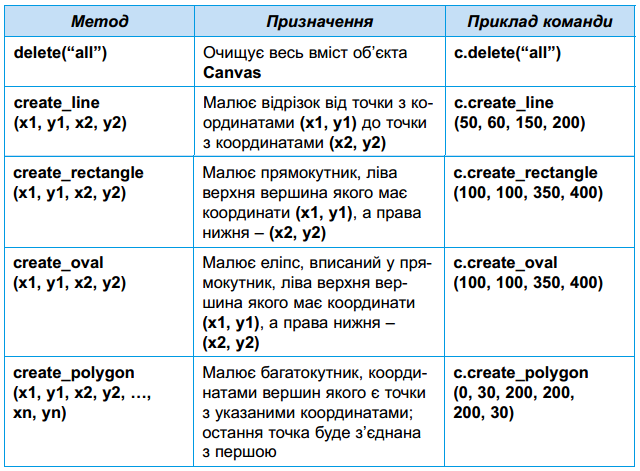
Приклад:
Щоб намалювати квадрат, потрібно використати метод create_rectangle і вказати координати такі, щоб х2 – х1 = у2 – у1. Намалюємо квадрат зі стороною завдовжки 100 пікселів:
canvas.create_rectangle(100, 30, 300, 230)
canvas.create_rectangle(100, 30, 300, 230)
Намалюємо коло діаметром 100 пікселів (рис.2):
canvas.create_oval(220, 30, 320, 130)
canvas.create_oval(220, 30, 320, 130)
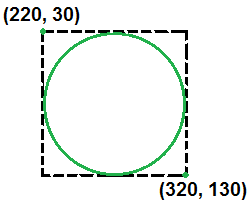
Рис.2
Накреслимо трикутник (рис.3).
points = [10, 210, 100, 210, 100, 300]
canvas.create_polygon(points)
points = [10, 210, 100, 210, 100, 300]
canvas.create_polygon(points)
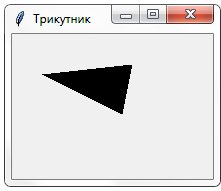
Рис.3
Зверни увагу!
За замовчуванням контури всіх об’єктів і заливка многокутника мають чорний колір.
Створення кольорових рисунків
Контури фігур на малюнках можуть бути різного кольору, товщини, стилю, а внутрішню область можна зафарбовувати різними кольорами. Для цього в командах малювання потрібно вказати значення таких властивостей фігур:
fill — колір зафарбовування фігур;
Щоб отримати многокутник без заливки, слід обов’язково задати значення параметра fill = ''.
- outline — колір контуру фігур;
- width — товщина ліній малювання. Наприклад, намалюємо червоний круг із синім контуром завтовшки 3 пікселі:
canvas.create_oval(20, 30, 120, 130, fill = 'red', outline = 'blue', width = 3) - dash — тип штриховки. Значенням властивості є набір з 2 цілих чисел, які заають ширину штриха і ширину проміжку. Як що значенням є одне число, то ширина штриха і проміжку будуть однакові. Наприклад,
c.create_line(55, 85, 155, 85, dash=(7, 2))
- arrow — наявність стрілки на кінці лінії; значення first означає, що стрілка буде зображена біля першої точки лінії, last— біля останньої точки, both — стрілки будуть з обох кінців лінії. Наприклад, c.create_line(55, 85, 155, 85, arrow=’both’)
Приклад:У проєкті використовуються різні інструменти з різними значеннями властивостей для малювання геометричних фігур (рис.4).
Рис.4
Джерела:
Інформатика : підруч. для 7-го кл. закл. заг. серед. освіти / Йосиф Ривкінд [та ін.]. — Київ : Генеза, 2024.